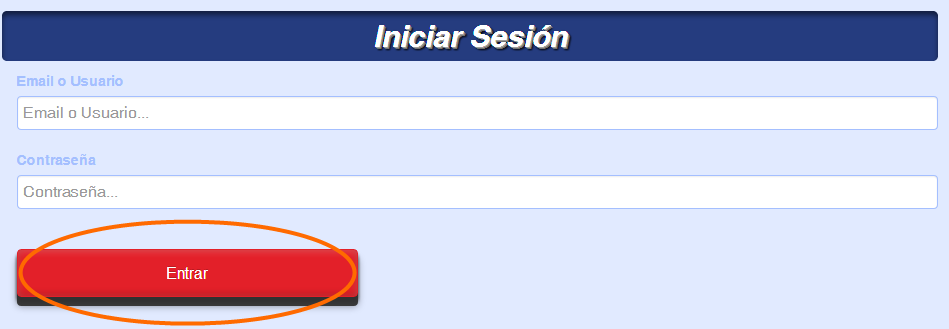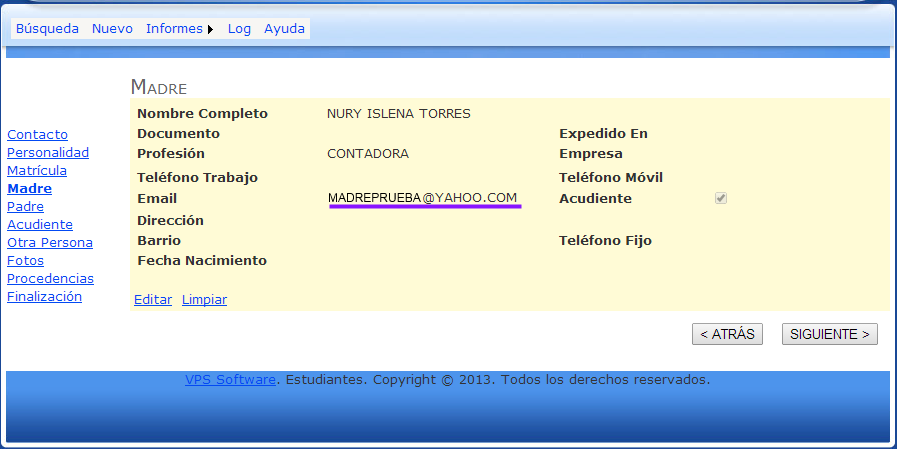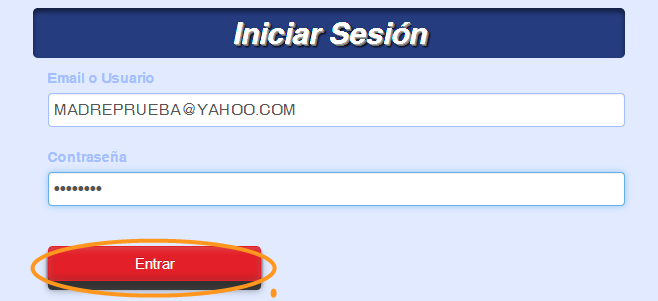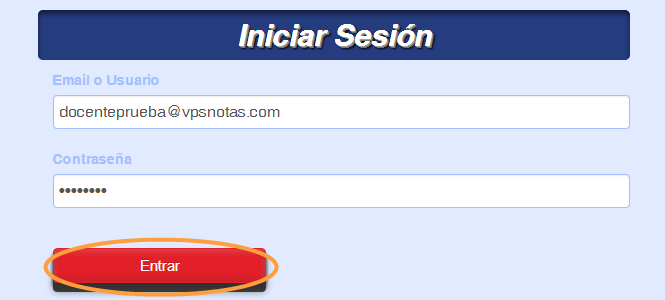|
|
| (No se muestran 13 ediciones intermedias del mismo usuario) |
| Línea 1: |
Línea 1: |
| − | [[Category: Agenda Virtual]]
| |
| − |
| |
| − | == Como ingresar al sistema ==
| |
| − |
| |
| | *<p class="paragraph">En la ventana principal puede ingresar al login desde el menú izquierdo o desde la parte superior derecha de la ventana.</p> | | *<p class="paragraph">En la ventana principal puede ingresar al login desde el menú izquierdo o desde la parte superior derecha de la ventana.</p> |
| | | | |
| − | <html><img class="image" src="https://s3.amazonaws.com/archivos.vpsnotas.com/Manuales/AgendaVirtual/Imagenes/IngresoAlSistema/ingresar_1.png" width="100%"/></html> | + | <html><img class="image" src="https://s3.amazonaws.com/archivos.vpsnotas.com/Manuales/AgendaVirtual/Imagenes/IngresoAlSistema/ingresar_1.png"/></html> |
| | | | |
| | *<p class="paragraph">Se abrirá la ventana de Login para que escriba su e-mail y contraseña.</p> | | *<p class="paragraph">Se abrirá la ventana de Login para que escriba su e-mail y contraseña.</p> |
| Línea 14: |
Línea 10: |
| | | | |
| | <html><img class="image" src="https://s3.amazonaws.com/archivos.vpsnotas.com/Manuales/AgendaVirtual/Imagenes/IngresoAlSistema/ingresar_3.png"/></html> | | <html><img class="image" src="https://s3.amazonaws.com/archivos.vpsnotas.com/Manuales/AgendaVirtual/Imagenes/IngresoAlSistema/ingresar_3.png"/></html> |
| | + | |
| | + | *<p class="paragraph">Luego de haber introducido su e-mail y contraseña, haga click en entrar.</p> |
| | | | |
| | <html><img class="image" src="https://s3.amazonaws.com/archivos.vpsnotas.com/Manuales/AgendaVirtual/Imagenes/IngresoAlSistema/ingresar_4.png"/></html> | | <html><img class="image" src="https://s3.amazonaws.com/archivos.vpsnotas.com/Manuales/AgendaVirtual/Imagenes/IngresoAlSistema/ingresar_4.png"/></html> |
| Línea 20: |
Línea 18: |
| | | | |
| | <html><img class="image" src="https://s3.amazonaws.com/archivos.vpsnotas.com/Manuales/AgendaVirtual/Imagenes/IngresoAlSistema/ingresar_5.png"/></html> | | <html><img class="image" src="https://s3.amazonaws.com/archivos.vpsnotas.com/Manuales/AgendaVirtual/Imagenes/IngresoAlSistema/ingresar_5.png"/></html> |
| | + | |
| | + | *<p class="paragraph">Luego de haber introducido su e-mail y contraseña, haga click en entrar.</p> |
| | | | |
| | <html><img class="image" src="https://s3.amazonaws.com/archivos.vpsnotas.com/Manuales/AgendaVirtual/Imagenes/IngresoAlSistema/ingresar_6.png"/></html> | | <html><img class="image" src="https://s3.amazonaws.com/archivos.vpsnotas.com/Manuales/AgendaVirtual/Imagenes/IngresoAlSistema/ingresar_6.png"/></html> |
| − |
| |
| − | == Entrar a la Agenda Virtual ==
| |
| − |
| |
| − | *<p class="paragraph">Ingrese a la página web de su colegio y haga Click en ''"Agenda Virtual"''.</p>
| |
| − |
| |
| − | <html><img class="image" src="https://s3.amazonaws.com/archivos.vpsnotas.com/Manuales/AgendaVirtual/Imagenes/IngresoAlSistema/entrar_1.png"/></html>
| |
| − |
| |
| − | *<p class="paragraph">Se abrirá la ventana desde donde podrá iniciar sesión, haga Click en ''"Iniciar Sesión"'' o en ''"Entrar"''.</p>
| |
| − |
| |
| − | <html><img class="image" src="https://s3.amazonaws.com/archivos.vpsnotas.com/Manuales/AgendaVirtual/Imagenes/IngresoAlSistema/entrar_2.png"/></html>
| |
| − |
| |
| − | *<p class="paragraph">Se mostrará la ventana de Login para que escriba su Email y Contraseña, luego haga Click en ''"Entrar"''.</p>
| |
| − |
| |
| − | <html><img class="image" src="https://s3.amazonaws.com/archivos.vpsnotas.com/Manuales/AgendaVirtual/Imagenes/IngresoAlSistema/entrar_3.png"/></html>
| |
| − |
| |
| − | *<p class="paragraph">''Cada estudiante o padre de familia ingresa con su correo registrado en la matrícula, la contraseña inicialmente es el código VPS del estudiante, puede cambiarla luego.''</p>
| |
| − |
| |
| − | == Recordar contraseña ==
| |
| − |
| |
| − | *<p class="paragraph">En caso de que usted haya olvidado su contraseña haga Click en ''"Recordar Contraseña".''</p>
| |
| − |
| |
| − | <html><img class="image" src="https://s3.amazonaws.com/archivos.vpsnotas.com/Manuales/AgendaVirtual/Imagenes/IngresoAlSistema/recordar_1.jpg"/></html>
| |
| − |
| |
| − | *<p class="paragraph">Aparecerá una ventana en la que usted debe escribir el correo con que entra a la Agenda y hacer Click en ''"Recordar".''</p>
| |
| − |
| |
| − | <html><img class="image" src="https://s3.amazonaws.com/archivos.vpsnotas.com/Manuales/AgendaVirtual/Imagenes/IngresoAlSistema/recordar_2.jpg"/></html>
| |
| − |
| |
| − | *<p class="paragraph">Por último haga Click en ''"Ok"'' y será enviando a su correo electrónico un mensaje con su contraseña.</p>
| |
| − |
| |
| − | <html><img class="image" src="https://s3.amazonaws.com/archivos.vpsnotas.com/Manuales/AgendaVirtual/Imagenes/IngresoAlSistema/recordar_3.jpg"/></html>
| |
| − |
| |
| − | == Cambiar la contraseña de la Agenda Virtual ==
| |
| − |
| |
| − | *<p class="paragraph">Si desea cambiar la contraseña de la Agenda Virtual, ubíquese en la parte superior derecha, y haga Click en su foto, se desplegará el menú de opciones de usuario y en él encontrará la opción de ''"Cambiar Clave".''</p>
| |
| − |
| |
| − | <html><img class="image" src="https://s3.amazonaws.com/archivos.vpsnotas.com/Manuales/AgendaVirtual/Imagenes/IngresoAlSistema/cambiar_1.jpg"/></html>
| |
| − |
| |
| − | *<p class="paragraph">Ingrese su clave actual, la nueva clave y vuelva a escribirla en Confirmación, luego haga Click en ''"Actualizar".''</p>
| |
| − |
| |
| − | <html><img class="image" src="https://s3.amazonaws.com/archivos.vpsnotas.com/Manuales/AgendaVirtual/Imagenes/IngresoAlSistema/cambiar_2.jpg"/></html>
| |
| − |
| |
| − | == Página principal de la Agenda Virtual ==
| |
| − |
| |
| − | <html><img class="image" src="https://s3.amazonaws.com/archivos.vpsnotas.com/Manuales/AgendaVirtual/Imagenes/IngresoAlSistema/principal_1.jpg"/></html>
| |
| − |
| |
| − | *<p class="paragraph">En el ''Calendario'' aparecen las '''''Fechas importantes''''', '''''Tareas Pendientes''''', o '''''Eventos para las clases'''''.</p>
| |
| − |
| |
| − | <html><img class="image" src="https://s3.amazonaws.com/archivos.vpsnotas.com/Manuales/AgendaVirtual/Imagenes/IngresoAlSistema/principal_2.jpg"></html>
| |
| − |
| |
| − | *<p class="paragraph">En ''Anuncios'' aparecen los anuncios publicados por los docentes o administrativos del colegio con información importante.</p>
| |
| − |
| |
| − | <html><img class="image" src="https://s3.amazonaws.com/archivos.vpsnotas.com/Manuales/AgendaVirtual/Imagenes/IngresoAlSistema/principal_3.jpg"></html>
| |
| − |
| |
| − | *<p class="paragraph">En ''Tareas'' podrá ver las tareas pendientes con su descripción, fecha de cierre y tiempo restante para presentarla.</p>
| |
| − |
| |
| − | <html><img class="image" src="https://s3.amazonaws.com/archivos.vpsnotas.com/Manuales/AgendaVirtual/Imagenes/IngresoAlSistema/principal_4.jpg"/></html>
| |
| − |
| |
| − | *<p class="paragraph">En ''Archivos'' podrá ver los archivos recientes como documentos, imágenes o videos que los docentes o administrativos hayan publicado.</p>
| |
| − |
| |
| − | <html><img class="image" src="https://s3.amazonaws.com/archivos.vpsnotas.com/Manuales/AgendaVirtual/Imagenes/IngresoAlSistema/principal_5.jpg"/></html>
| |
| − |
| |
| − | *<p class="paragraph">En ''Cumpleaños'' podrá ver las personas que cumplen o cumplieron años en la semana.</p>
| |
| − |
| |
| − | <html><img class="image" src="https://s3.amazonaws.com/archivos.vpsnotas.com/Manuales/AgendaVirtual/Imagenes/IngresoAlSistema/principal_6.jpg"/></html>
| |
| − |
| |
| − | == Menú de la Agenda Virtual ==
| |
| − |
| |
| − | *<html><img src="https://s3.amazonaws.com/archivos.vpsnotas.com/Manuales/AgendaVirtual/Imagenes/IngresoAlSistema/menu_1.jpg" width="5%"/></html> '''''Principal:''''' Lo llevará a la página ''PRINCIPAL'' de la agenda donde podrá ver resumida la información del estudiante en el Calendario, Anuncios, Tareas, Archivos recientes y los cumpleaños de la semana.
| |
| − |
| |
| − | *<html><img src="https://s3.amazonaws.com/archivos.vpsnotas.com/Manuales/AgendaVirtual/Imagenes/IngresoAlSistema/menu_2.jpg" width="5%"/></html> '''''Anuncios:''''' Encontrará los anuncios que hayan publicado los docentes o los administrativos del colegio, con su fecha de creación y autor.
| |
| − |
| |
| − | *<html><img src="https://s3.amazonaws.com/archivos.vpsnotas.com/Manuales/AgendaVirtual/Imagenes/IngresoAlSistema/menu_3.jpg" width="5%"/></html> '''''Calendario:''''' Aquí estarán todos los eventos que realizará el colegio y las fechas importantes del año.
| |
| − |
| |
| − | *<html><img src="https://s3.amazonaws.com/archivos.vpsnotas.com/Manuales/AgendaVirtual/Imagenes/IngresoAlSistema/menu_4.jpg" width="5%"/></html> '''''Mensajes:''''' Podrá enviar mensajes a los docentes y/o administrativos y ver los mensajes recibidos. Es similar a la bandeja de su correo electrónico.
| |
| − |
| |
| − | *<html><img src="https://s3.amazonaws.com/archivos.vpsnotas.com/Manuales/AgendaVirtual/Imagenes/IngresoAlSistema/menu_5.jpg" width="5%"/></html> '''''Archivos:''''' Aquí encontrará recursos digitales de apoyo para el estudiante, documentos, presentaciones, lecciones, videos, links a otros sitios, actividades de recuperación, circulares o cualquier otro archivo publicado por los docentes o administrativos.
| |
| − |
| |
| − | *<html><img src="https://s3.amazonaws.com/archivos.vpsnotas.com/Manuales/AgendaVirtual/Imagenes/IngresoAlSistema/menu_6.jpg" width="5%"/></html> '''''Acciones de Seguimiento:''''' Aparecerán las Acciones de Seguimiento que el estudiante tenga pendientes.
| |
| − |
| |
| − | *<html><img src="https://s3.amazonaws.com/archivos.vpsnotas.com/Manuales/AgendaVirtual/Imagenes/IngresoAlSistema/menu_7.jpg" width="5%"/></html> '''''Tareas:''''' Podrá ver las tareas o actividades complementarias que el instructor le asignó al Estudiante.
| |
| − |
| |
| − | *<html><img src="https://s3.amazonaws.com/archivos.vpsnotas.com/Manuales/AgendaVirtual/Imagenes/IngresoAlSistema/menu_8.jpg" width="5%"/></html> '''''Notas Parciales:''''' Podrá ver un resumen de las notas parciales que ha obtenido el estudiante en todas las asignaturas a lo largo del periodo.
| |
| − |
| |
| − | *<html><img src="https://s3.amazonaws.com/archivos.vpsnotas.com/Manuales/AgendaVirtual/Imagenes/IngresoAlSistema/menu_9.jpg" width="5%"/></html> '''''Observador:''''' Podrá ver las Anotaciones, Compromisos, Intervenciones de Sicología o Sanciones que tenga el estudiante.
| |
| − |
| |
| − | *<html><img src="https://s3.amazonaws.com/archivos.vpsnotas.com/Manuales/AgendaVirtual/Imagenes/IngresoAlSistema/menu_10.jpg" width="5%"/></html> '''''Encuestas:''''' Podrá ver las encuestas que tiene pendientes por responder. Al momento de entrar a la Agenda Virtual le aparecerán para su respectiva respuesta.
| |
| − |
| |
| − | *<html><img src="https://s3.amazonaws.com/archivos.vpsnotas.com/Manuales/AgendaVirtual/Imagenes/IngresoAlSistema/menu_11.jpg" width="5%"/></html> '''''Mis Clases:''''' Podrá ver las clases del estudiante, conocer la asignatura, el docente y podrá acceder al sitio de cada una de ellas.
| |
| − |
| |
| − | *<html><img src="https://s3.amazonaws.com/archivos.vpsnotas.com/Manuales/AgendaVirtual/Imagenes/IngresoAlSistema/menu_12.jpg" width="5%"/></html> '''''Ayuda:''''' Encontrará varios recursos de ayuda, que lo guiarán en el buen uso de la Agenda Virtual.
| |
| − |
| |
| − | *<html><img src="https://s3.amazonaws.com/archivos.vpsnotas.com/Manuales/AgendaVirtual/Imagenes/IngresoAlSistema/menu_13.jpg" width="5%"/></html> '''''Salir:''''' Click para salir correctamente de la Agenda Virtual .
| |